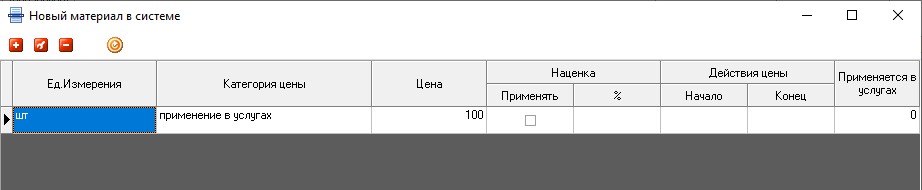Установка цены продажи на материал: различия между версиями
Перейти к навигации
Перейти к поиску
Avnew (обсуждение | вклад) |
Avnew (обсуждение | вклад) |
||
| (не показано 13 промежуточных версий этого же участника) | |||
| Строка 2: | Строка 2: | ||
<br> | <br> | ||
[[File:Im_admin_mat_add_003.jpg]]<br> | [[File:Im_admin_mat_add_003.jpg]]<br> | ||
| − | Для этого в справочнике материалов находим наш материал - поиск можно | + | Для этого в справочнике материалов находим наш материал - поиск можно вести как по штрих-коду так и по наименованию, заполнив поле <code>Код/Наименование</code> и нажав клавишу <code>Enter</code> |
| + | <br>Теперь для установки цены, нажимаем на клавишу <code>F1</code> | ||
| + | <br> | ||
| + | В открывшейся форме нажимаем кнопку добавить [[Image:Btn_001.jpg]]<br> | ||
| + | [[File:Im_admin_mat_add_004.jpg]]<br> | ||
| + | Далее заполняем поля в открывшейся форме. Рисунок формы приведен ниже. | ||
| + | <br>[[File:Im_admin_mat_add_005.jpg]] | ||
| + | <pre>Обратите внимание на поля Цена и процент наценки. Поле Цена должно быть заполнено! Это цена по которой будет продаваться данный материал, а поле % наценки необходимо для расчета выходной цены при поступлении товара. Если входная цена будет превышать выходную, то система предложит рассчитать выходную цену по формуле | ||
| + | Цена продажи = ( Входная цена * (1+% наценки/100) )</pre> | ||
| + | <br>[[File:Im_admin_mat_add_006.jpg]] | ||
| + | <pre>В системе один и тот же материал (связка материал и единица измерения) может продаваться по различным ценам, устанавливающимся на основании категории цены</pre> | ||
Текущая версия на 04:34, 5 октября 2019
Установка цены продажи на материал.
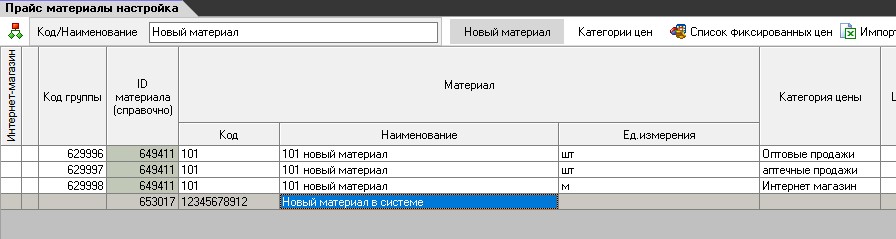
Для этого в справочнике материалов находим наш материал - поиск можно вести как по штрих-коду так и по наименованию, заполнив поле Код/Наименование и нажав клавишу Enter
Теперь для установки цены, нажимаем на клавишу F1
В открывшейся форме нажимаем кнопку добавить ![]()
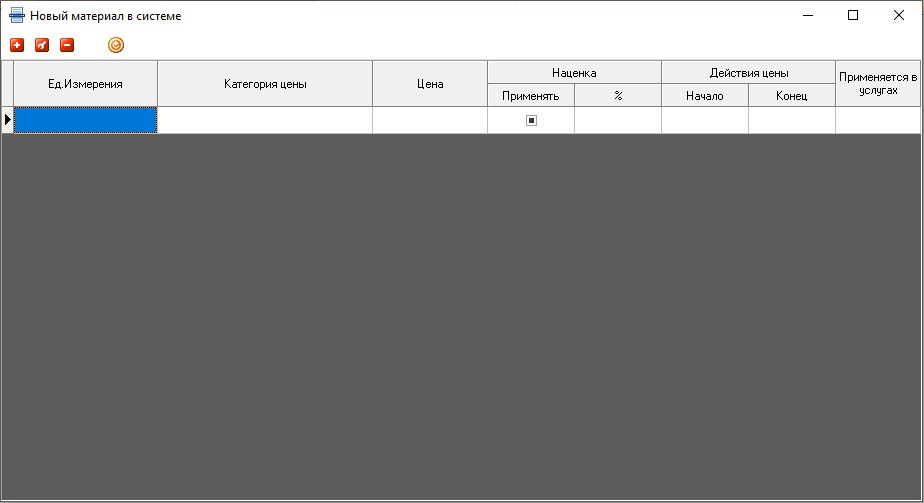
Далее заполняем поля в открывшейся форме. Рисунок формы приведен ниже.
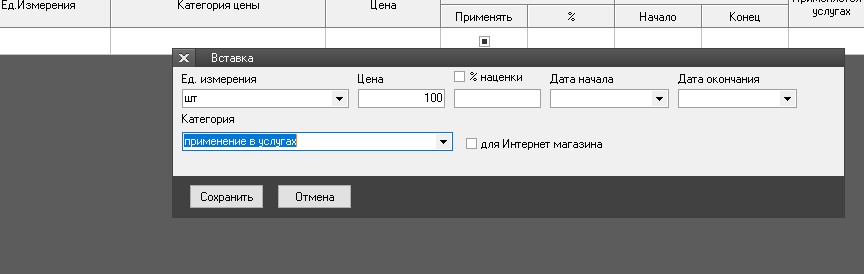
Обратите внимание на поля Цена и процент наценки. Поле Цена должно быть заполнено! Это цена по которой будет продаваться данный материал, а поле % наценки необходимо для расчета выходной цены при поступлении товара. Если входная цена будет превышать выходную, то система предложит рассчитать выходную цену по формуле Цена продажи = ( Входная цена * (1+% наценки/100) )
В системе один и тот же материал (связка материал и единица измерения) может продаваться по различным ценам, устанавливающимся на основании категории цены